Bu sorunla mutlaka karşılaşmışsınızdır: İnternette sessizce geziniyorsunuz ve aniden bir veya daha fazla web sayfası izniniz olmadan açılıyor ve istenmeyen reklamlar, teklifler veya uyarılar görüntülüyor. açılır pencereler denir ve kötü amaçlı yazılım veya kimlik avı girişimleri içeriyorsa çok sinir bozucu ve hatta tehlikeli olabilirler.
Neyse ki açılır pencereleri engelleyecek ve çevrimiçi deneyiminizi bozmalarını önleyecek çözümler var. Bu yazımızda, kullandığınız tarayıcıya ve karşılaştığınız açılır pencerenin türüne bağlı olarak, kendi kendine açılan web sayfalarından nasıl kurtulacağınızı anlatacağız.
Kendi kendine açılan web sayfalarının nedeni nedir?

Kendi kendine açılan internet sayfalarının çeşitli kökenleri olabilir:
- Tarayıcınıza , reklamları veya bildirimleri görüntüleyen uzantılar
- Ücretsiz yazılım yükleyerek veya şüpheli bir bağlantıya tıklayarak bilgisayarınıza genellikle farkında olmadan indirdiğiniz reklam .
- Açılır pencereleri açmak ve kullanıcıları başka sitelere yönlendirmek için komut dosyaları kullanan web siteleri
 Chrome'da kendiliğinden açılan web sayfaları nasıl engellenir?
Chrome'da kendiliğinden açılan web sayfaları nasıl engellenir?
Chrome dünyanın en çok kullanılan tarayıcısıdır ancak kendi kendine açılan web sayfalarına karşı bağışık değildir. Chrome'da pop-up'ları nasıl engelleyeceğiniz aşağıda açıklanmıştır:
- Chrome'u açın ve pencerenin sağ üst köşesindeki üç dikey noktaya tıklayın.
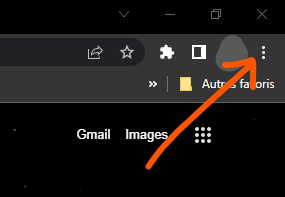
- Ayarlar'ı ve ardından Gizlilik ve Güvenlik'i seçin .

- Site Ayarları'nı ve ardından Açılır Pencereler ve Yönlendirmeler'i tıklayın .

- Web sitelerinin açılır pencereleri açmasını önlemek için
 Engellendi etkinleştirin
Engellendi etkinleştirin
Belirli sitelerin açılır pencereleri görüntülemesine izin vermek istiyorsanız Ekle tıklayarak İzin Ver .
Chrome'da hâlâ web sayfalarının kendi kendine açıldığını görüyorsanız, pop-up'ları engelleyen bir uzantı veya reklam yazılımınız olabilir. Bunları nasıl tespit edip kaldıracağınız aşağıda açıklanmıştır:
- Chrome'u açın ve pencerenin sağ üst köşesindeki üç dikey noktaya tıklayın.
- Uzantılar'ı seçin .

- Tanımadığınız veya kötü bir üne sahip olan uzantıları devre dışı bırakın veya kaldırın. Bilgisayarınızı taramak ve reklam yazılımlarını kaldırmak için AdwCleaner gibi bir araç da kullanabilirsiniz.

 Edge'de kendiliğinden açılan web sayfaları nasıl engellenir?
Edge'de kendiliğinden açılan web sayfaları nasıl engellenir?
Edge, yazılım devi Microsoft'un geliştirdiği, Chrome ve Firefox'a alternatif sunan tarayıcıdır. Edge, açılır pencere engelleme özelliğine de sahip, modern ve hızlı bir tarayıcıdır. Edge'de kendi kendine açılan web sayfalarını nasıl engelleyeceğiniz aşağıda açıklanmıştır:
- Edge'i açın ve tarayıcı penceresinin sağ üst köşesindeki üç yatay noktaya tıklayın.

- Ayarlar'ı ve ardından Çerezler ve Site İzinleri'ni seçin .
- Tüm izinler altında Pop-up'lar ve yönlendirmeler'i seçin .
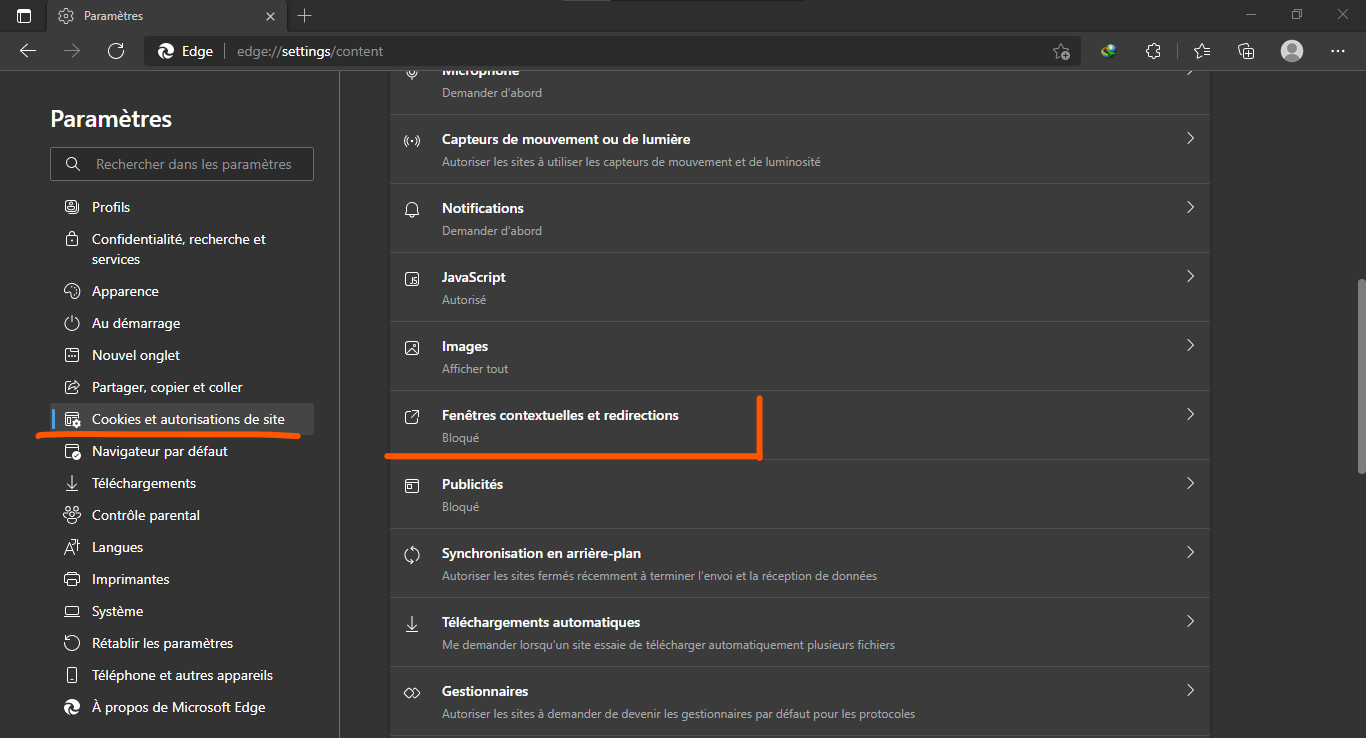
- Web sitelerinin açılır pencereleri açmasını önlemek için
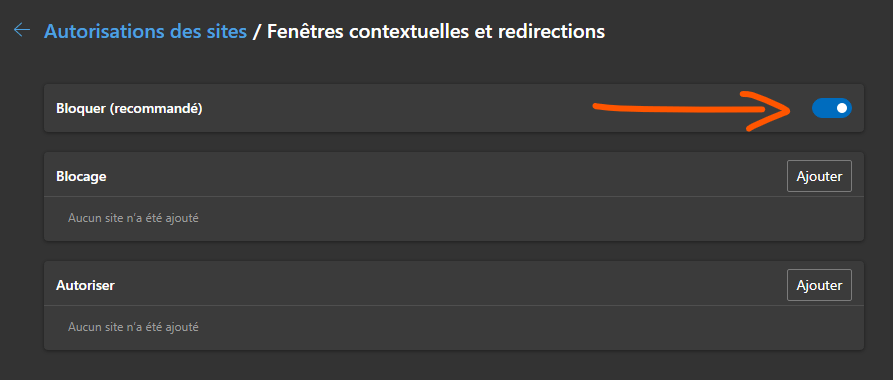 Engelle düğmesini (önerilen) etkinleştirin
Engelle düğmesini (önerilen) etkinleştirin
Belirli sitelerin açılır pencereleri görüntülemesine izin vermek istiyorsanız Ekle tıklayarak İzin Ver .
Edge'de hala web sayfalarının kendi kendine açıldığını görüyorsanız, pop-up'ları engellemeye müdahale eden bir uzantınız veya kötü amaçlı yazılımınız olabilir. Bunları nasıl tespit edip kaldıracağınız aşağıda açıklanmıştır:
- Edge'i açın ve tarayıcı penceresinin sağ üst köşesindeki üç yatay noktaya tıklayın.
- Uzantılar 'ı ve ardından Uzantıyı Yönet'i seçin ve tanımadığınız veya kötü bir üne sahip olan uzantıları devre dışı bırakın veya kaldırın.
 Bilgisayarınızı taramak ve kötü amaçlı yazılımları ortadan kaldırmak için AVG AntiVirus FREE gibi bir araç da kullanabilirsiniz.
Bilgisayarınızı taramak ve kötü amaçlı yazılımları ortadan kaldırmak için AVG AntiVirus FREE gibi bir araç da kullanabilirsiniz.
 Firefox'ta kendiliğinden açılan web sayfaları nasıl engellenir?
Firefox'ta kendiliğinden açılan web sayfaları nasıl engellenir?
Firefox, birçok özellik ve özelleştirme seçeneği sunan ücretsiz ve açık kaynaklı bir tarayıcıdır. Firefox'ta ayrıca istenmeyen web sayfalarının görüntülenmesini kontrol etmenize olanak tanıyan yerleşik bir açılır pencere engelleyici bulunur. Firefox'ta kendi kendine açılan web sayfalarını nasıl engelleyeceğiniz aşağıda açıklanmıştır:
- Firefox'u açın ve tarayıcı penceresinin sağ üst köşesindeki üç satırlı menüye tıklayın.

- Ayarlar'ı ve ardından Gizlilik ve Güvenlik'i seçin .
- İzinler bölümüne ilerleyin açılır pencere yanındaki kutuyu işaretleyin .

Belirli sitelerin pop-up'lar görüntülemesine izin vermek istiyorsanız, Pop-up'ları engelle seçeneğinin sağındaki İstisnalar .
Firefox'ta hala web sayfalarının kendi kendine açıldığını görüyorsanız, pop-up'ları engelleyen bir uzantı veya kötü amaçlı yazılımınız olabilir. Bunları nasıl tespit edip kaldıracağınız aşağıda açıklanmıştır:

Firefox'u açın ve tarayıcı penceresinin sağ üst köşesindeki üç satırlı menüye tıklayın.- Uzantılar'ı ve ardından Uzantıları Yönet'i seçin ve tanımadığınız veya kötü bir üne sahip olan uzantıları devre dışı bırakın veya kaldırın. Bilgisayarınızı taramak ve reklam yazılımlarını kaldırmak için AdwCleaner gibi bir araç da kullanabilirsiniz.
SSS
Android'de kendiliğinden açılan web sayfalarından nasıl kurtulurum?
Android akıllı telefon veya tablet kullanıyorsanız web sayfalarının kendi kendine açılması sorunuyla da karşılaşabilirsiniz. Bunlar genellikle reklamlardır veya kötü amaçlı sitelere yönlendirmelerdir. Bunları engellemek için şu adımları takip edebilirsiniz:
- Android cihazınızda Chrome uygulamasını açın ve ekranın sağ üst köşesindeki üç dikey noktaya dokunun.
- Ayarlar'ı ve ardından Site Ayarları'nı seçin .
- Açılır Pencereler ve yönlendirmeler'e dokunun , ardından Engellendi .
Android'de hâlâ web sayfalarının kendiliğinden açıldığını görüyorsanız, bunları oluşturan kötü amaçlı bir uygulamanız olabilir. Bunu tespit etmek ve kaldırmak için şu adımları takip edebilirsiniz:
- Ayarlarını açın ve Uygulamalar'a veya Uygulamaları yönet'e .
- Yüklü uygulamalar listesinde ilerleyin ve şüpheli olan veya bilerek yüklemediğiniz uygulamaları arayın.
- Söz konusu uygulamaya ve ardından Kaldır'a .
Cihazınızı taramak ve kötü amaçlı uygulamaları ortadan kaldırmak için AVG AntiVirus FREE gibi Android antivirüs programı da kullanabilirsiniz
Tarayıcı başlatıldığında kendiliğinden açılan internet sayfaları nasıl kaldırılır?
Ayrıca, tarayıcıyı başlattığınızda, siz onları ana sayfa olarak seçmeden, internet sayfalarının kendiliğinden açılması da mümkündür. Bunun nedeni, kötü amaçlı yazılım veya istenmeyen bir uzantının tarayıcı ayarlarında yaptığı değişiklik olabilir. Tarayıcı başlatıldığında kendiliğinden açılan web sayfalarını kaldırmak için şu adımları takip edebilirsiniz:
- Tarayıcıyı açın ve ayarlarına gidin.
- Ana sayfayı veya başlangıçtaki sayfayı ilgilendiren seçeneği arayın.
- Ana sayfa adresini değiştirin veya başlangıçta görünen istenmeyen sayfaları kaldırın.
- Değişiklikleri kaydedin ve tarayıcıyı yeniden başlatın.
Örneğin, Edge'de Ayarlar'a , ardından Başlangıçta'ya , ardından Belirli bir sayfa'yı ve başlangıçta görmek istediğiniz sayfanın adresini girin.
Sorun devam ederse, tarayıcı ayarlarını değiştiren bir kötü amaçlı yazılım veya istenmeyen uzantınız olabilir. Algılayıp kaldırmak için AdwCleaner veya AVG AntiVirus FREE gibi bir araç kullanın.
Kendi kendine açılan web sayfaları VPN ile nasıl engellenir?
VPN, IP adresinizi gizleyerek ve trafiğinizi şifreleyerek çevrimiçi gizliliğinizi ve güvenliğinizi korumanıza olanak tanıyan bir hizmettir. VPN ayrıca coğrafi olarak kısıtlanmış içeriğe erişmenize veya sansürü atlamanıza da yardımcı olabilir.
Ancak bir VPN kendi kendine açılan web sayfalarını da engelleyebilir mi? Cevap: doğrudan değil. Bunun nedeni, bir VPN'in ziyaret ettiğiniz web siteleri tarafından oluşturulan pop-up'ları veya reklamları veya cihazınızda bulunan kötü amaçlı yazılımları engellememesidir. VPN ayrıca tarayıcınızı veya uzantı ayarlarınızı değiştirmez.
Ancak bir VPN, kendiliğinden açılan web sayfalarına karşı size dolaylı koruma sunabilir ve bu teknikleri kullanan kötü amaçlı veya şüpheli sitelere girmenizi engelleyebilir. Örneğin, ülkenizde engellenen bir web sitesine erişmek için VPN kullanıyorsanız, virüs bulaşabilecek veya tuzağa düşebilecek proxy veya ayna sitelere girmekten kaçınmış olursunuz.
Ayrıca bazı VPN'ler, kendi kendine açılan web sayfalarını engellemenize yardımcı olabilecek ek özellikler sunar; örneğin:
- Web sitelerinin sizi izlemesini ve size hedefli veya izinsiz reklamlar göstermesini engelleyen bir reklam ve izleyici engelleyici. Örneğin NordVPN, reklamları ve kötü amaçlı web sitelerini engelleyen bir özellik olan CyberSec'i sunar.
- Tarayıcı ayarlarınızı değiştirebilecek veya ziyaret ettiğiniz web sitelerine reklam yerleştirebilecek kötü amaçlı programları algılayan ve kaldıran bir virüsten koruma veya kötü amaçlı yazılımdan koruma programı. Örneğin Norton Secure VPN, antivirüs, güvenlik duvarı ve şifre yöneticisi içeren kapsamlı bir güvenlik paketi olan Norton 360 ile entegredir.
- Porno siteleri, oyun siteleri veya şiddet içeren siteler gibi belirli türdeki web sitelerine erişimi engellemenize olanak tanıyan bir ebeveyn kontrolü veya web filtresi. Örneğin Surfshark, kötü amaçlı veya uygunsuz reklamları, izleyicileri ve web sitelerini engelleyen bir özellik olan CleanWeb'i sunar.
İhtiyaçlarınıza en uygun VPN'i seçmek için
- Sunucuların sayısına ve konumuna, mevcut bant genişliğine ve kullanılan şifreleme protokolüne bağlı olarak hizmetin hızı ve kararlılığı.
- Hizmetin güvenliği ve gizliliği; şifreleme düzeyine, kayıt tutmama politikasına, bir kill anahtarının varlığına ve WireGuard protokolüyle uyumluluğa bağlıdır.
- Arayüzün kalitesine, farklı işletim sistemleri ve cihazlara yönelik uygulamaların kullanılabilirliğine ve müşteri hizmetlerinin yanıt verme hızına bağlı olarak hizmetin kullanım kolaylığı ve müşteri desteği.
- Aylık veya yıllık maliyete, promosyon tekliflerine, para iade garantilerine ve ödeme seçeneklerine bağlı olarak hizmetin paranın karşılığı değeri.

![[GetPaidStock.com]-64652ce028627](https://tt-hardware.com/wp-content/uploads/2023/05/GetPaidStock.com-64652ce028627-696x441.jpg)

